话说画五线谱那点事
作为一名镇魂女孩&音乐业余爱好者,前些日子《镇魂》播出一周年,忍不住找出五线谱本子开始画电视剧推广曲的琴谱,画了个前奏就没眼看下去了,费时费力不说,还被自己嫌弃丑o(╥﹏╥)o

上个学期,出于写和弦小程序的需要,使用了LilyPond这个工具+Frescobaldi绘制了一系列和弦的五线谱,截图略示一二:

近来,老师分享了另一个制谱软件:MuseScore,奉命上手一试,效果如下:

下面,我来对比一波这两种制谱软件。
1.先来说安装。
(1)LilyPond官网:http://lilypond.org/
下载地址:http://lilypond.org/download.zh.html
下载好安装包,双击安装,选好安装地址,下一步下一步即可。
安装好后打开它,我就懵了:
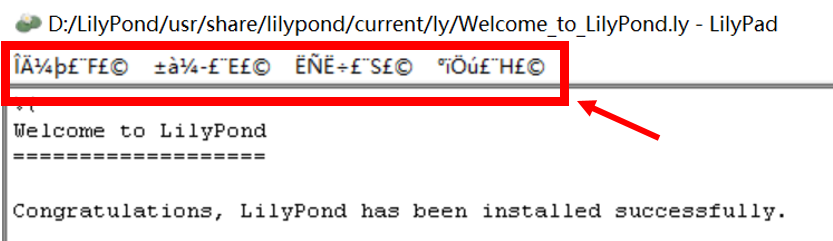
这是啥?输出全靠猜?咱也不懂,咱就去官网问问。
在官网翻到了这个页面http://lilypond.org/easier-editing.zh.html

右侧那个好看的界面俺也想要啊!
第一个链接没打开,我就选择了第二款:Frescobaldi http://www.frescobaldi.org
这页面,看着开熏呀!
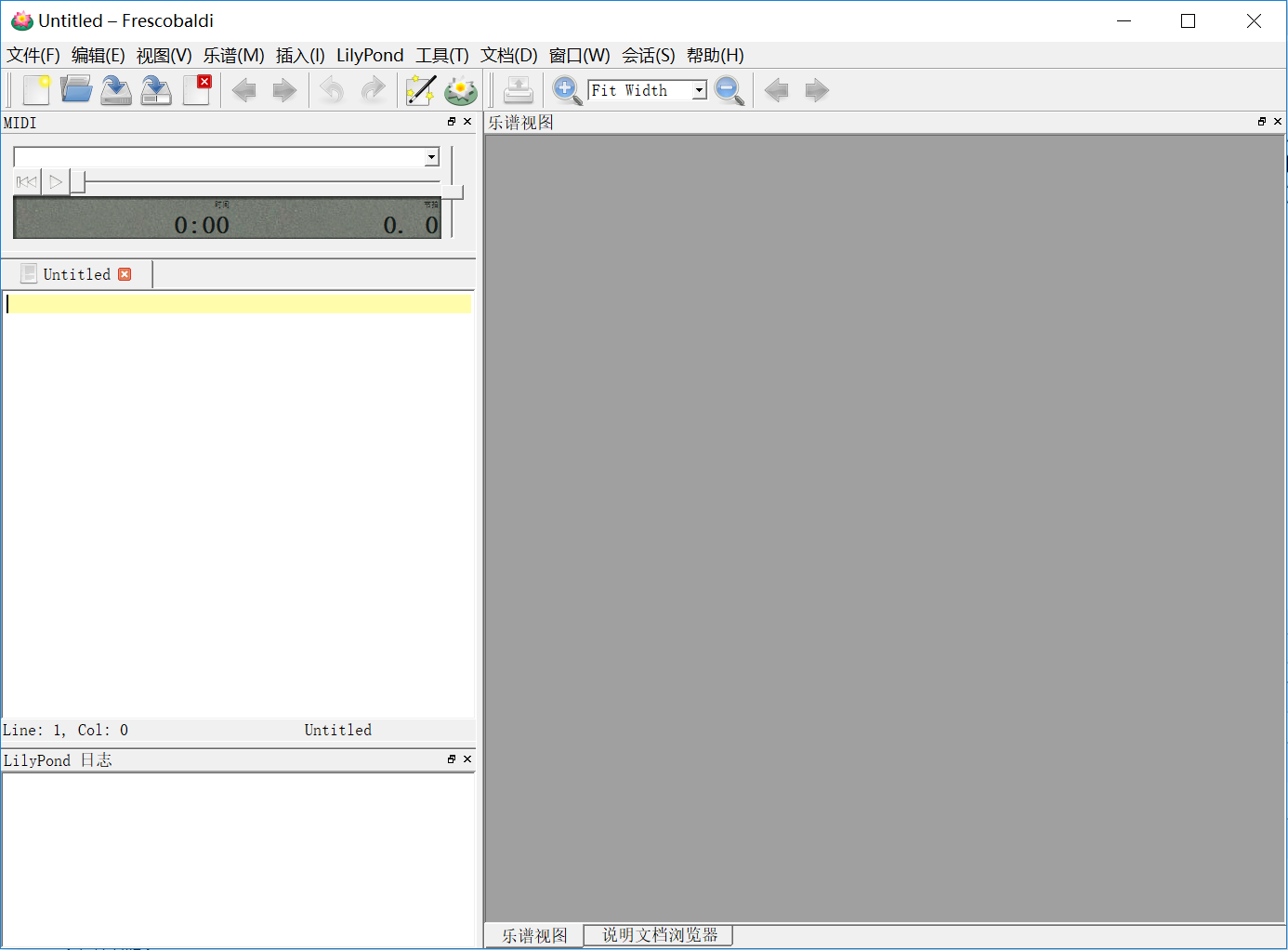
探索一波设置,复制了一段官网的代码,俺也有了好看的乐谱:
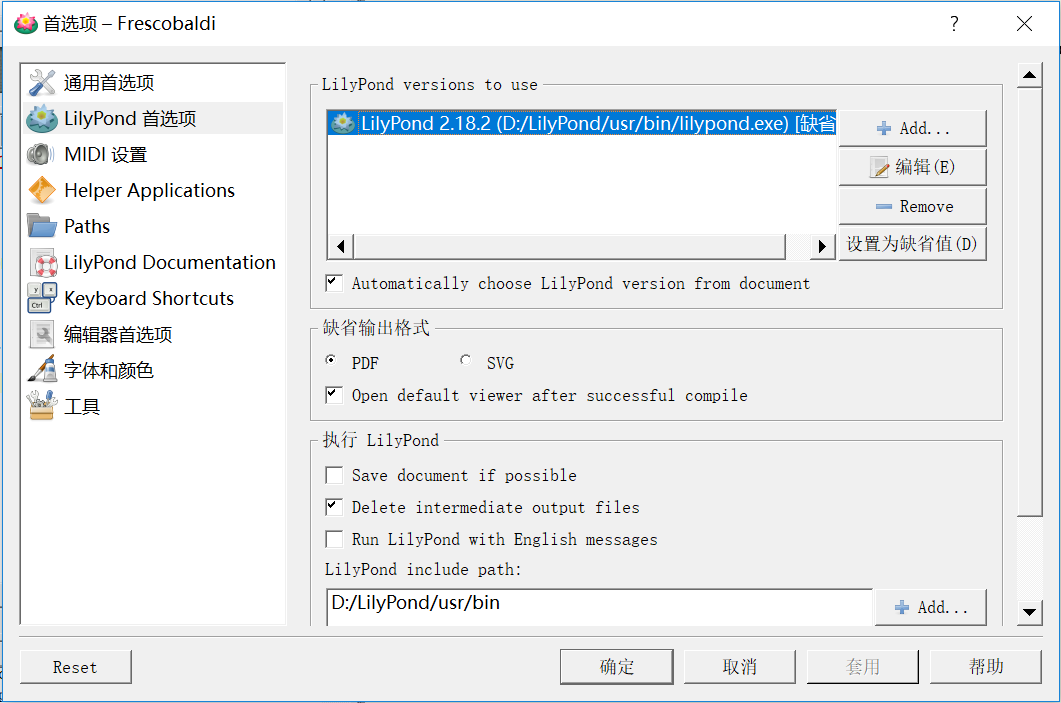


(2)MuseScore官网:https://musescore.org/zh-hans
这个软件的安装就十分顺利了,下载好安装包,一通常规操作,妥:

(3)小结:
LilyPond和Frescobaldi的安装着实是费了一番力气的,从一无所知的小白,到发现好用的Frescobaldi,再到配置成功运行样例代码,一切尽在不言中啊。
而MuseScore就十分轻松,此处我站MuseScore一票。
2.说说画五线谱。
(1)LilyPond手册入口:http://lilypond.org/manuals.zh.html
LilyPond画五线谱需要编写符合特定规则的文本文件。如果只使用LilyPond,可以直接在打开LilyPond的页面内直接输入文本,保存为.ly格式的文件,后续可以生成乐谱的PDF文件。


如果在LilyPond的基础上配置了Frescobaldi,可以直接在页面左侧的编辑框内输入文本,右侧会显示LilyPond解释出的对应五线谱。文本文件默认为.ly格式。
规则举例:
c d e f g a b这七个字母分别代表do re mi fa sol la si七个音,附加 ' 或 , 表示这个音升或降八度:
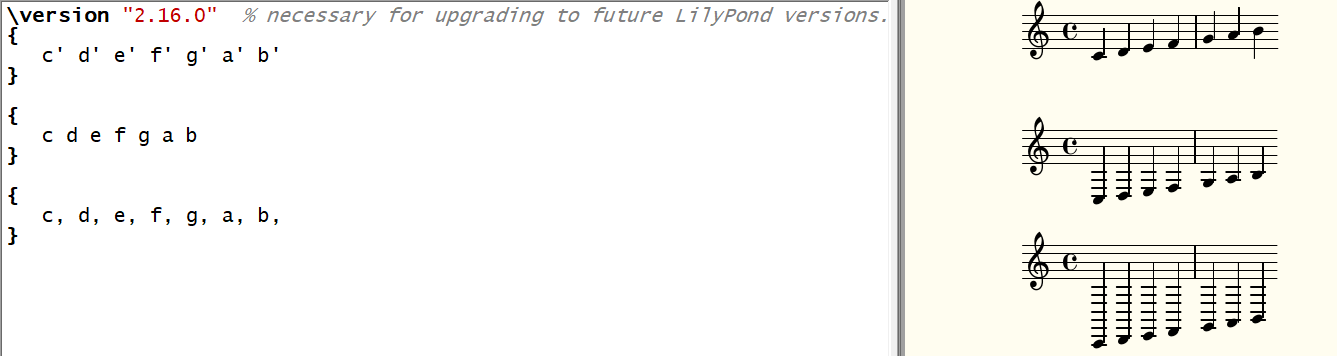
用<>将字母括起来可以表示和弦,字母后面加is或es,可以表示这个音升或降半音:
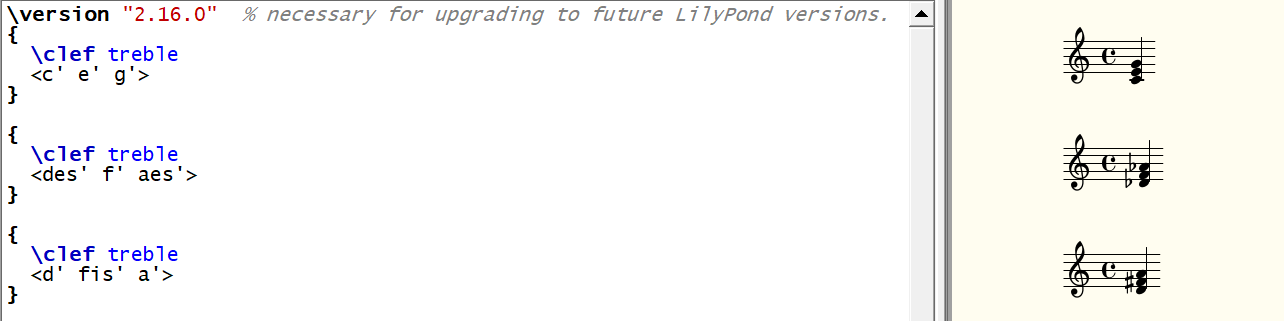
\clef treble 表示高音谱号,\clef bass表示低音谱号,\time 4/4表示4/4的节奏,其中4/4可以更改替换,还可以添加歌词:

1 \version "2.16.0" % necessary for upgrading to future LilyPond versions. 2 3 melody = \relative c'' { 4 \clef treble 5 \key c \major 6 \time 4/4 7 8 a b c d 9 } 10 11 text = \lyricmode { 12 Aaa Bee Cee Dee 13 } 14 15 upper = \relative c'' { 16 \clef treble 17 \key c \major 18 \time 4/4 19 20 a4 b c d 21 } 22 23 lower = \relative c { 24 \clef bass 25 \key c \major 26 \time 4/4 27 28 a2 c 29 } 30 31 \score { 32 << 33 \new Voice = "mel" { \autoBeamOff \melody } 34 \new Lyrics \lyricsto mel \text 35 \new PianoStaff << 36 \new Staff = "upper" \upper 37 \new Staff = "lower" \lower 38 >> 39 >> 40 \layout { 41 \context { \Staff \RemoveEmptyStaves } 42 } 43 \midi { } 44 }
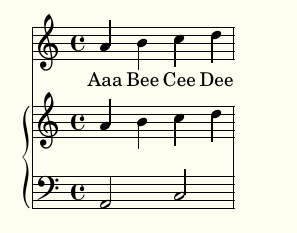
等等等等,规则很多,这里仅做上述举例,不再赘述,感兴趣的可以查看LilyPond手册。
想要写出自己的乐谱,就要先学习LilyPond的规则。
(2)MuseScore手册:https://musescore.org/zh-hans/handbook
其实说句实话,我没看这个手册,新建乐谱,选好一系列我想要的“全局变量”之后,就能得到一个大致像样的乐谱框架了:

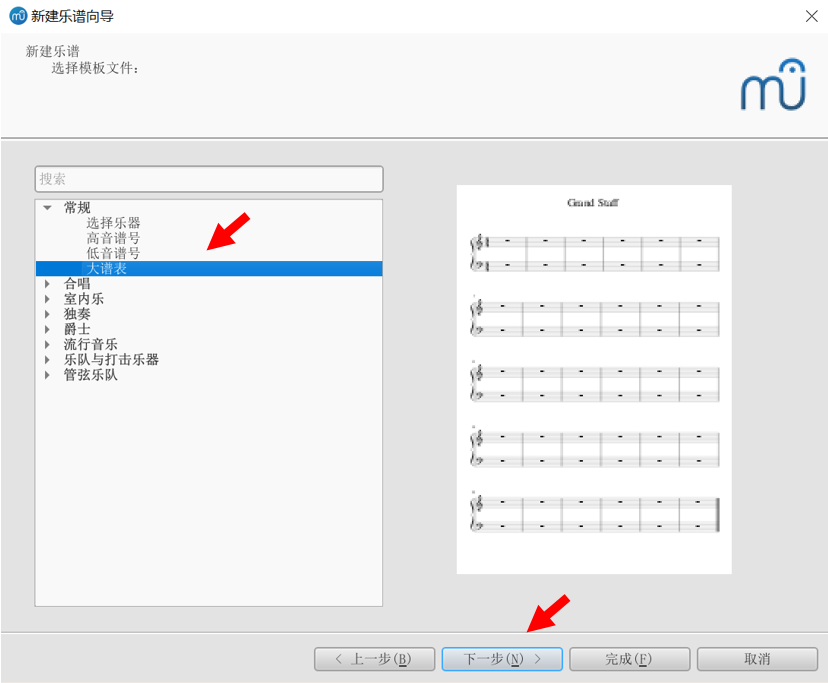
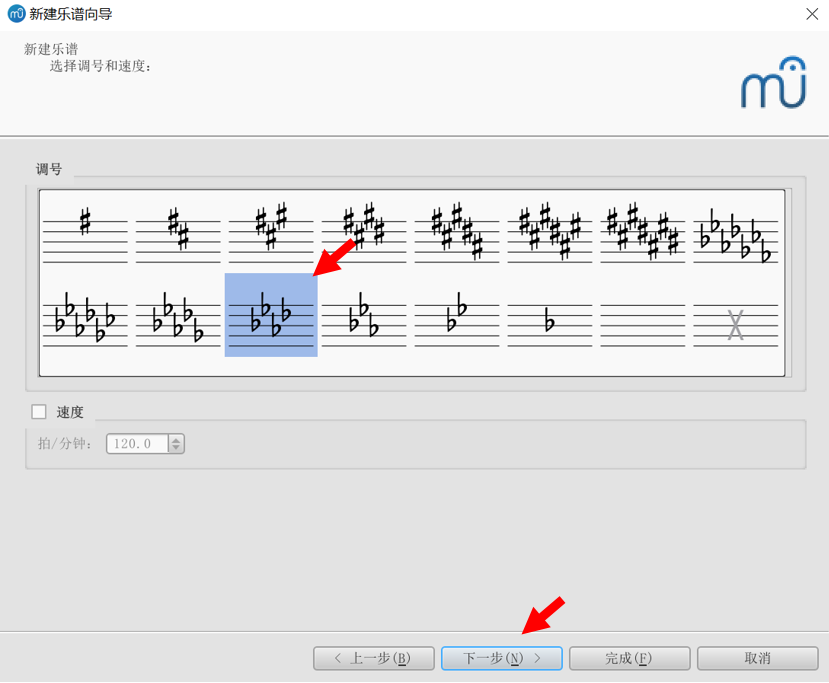
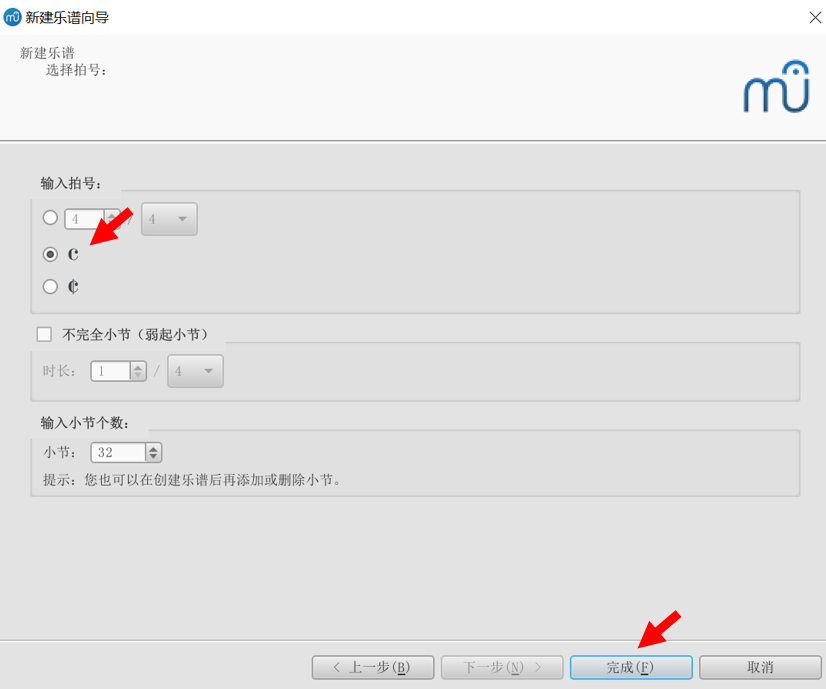

然后利用上方和左侧的符号面板,使用鼠标点击就可以在五线谱上添加想要的符号:

在摸索中前进,一通操作猛如虎,就得到了下面的乐谱,是.mscz格式的文件:

(3)小结:
LilyPond上手有点困难,要先看懂手册里讲的规则,才能知道用哪些符号写出自己想要的乐谱,而且手册是英文版的,有点难读,可能还需要根据给的示例自己探索。但是一旦掌握了这些规则,写乐谱就会有行云流水、手随心动的感觉,手在键盘上噼里啪啦的敲,就能得到各式各样的音符,不像是对着电脑画乐谱,更像是在弹琴。而且这个还有写文档时的最爱:复制粘贴啊!
而MuseScore上手比较容易,鼠标点点,指哪打哪,只要能找到想要的符号,就能用鼠标把它弄到乐谱上去。但是想象一下,如果这是一首比较长的曲子,音符很多,一个一个音符、一个一个小节,想着就觉得头秃,放过自己,爱护眼睛爱护头发人人有责。
3.说说功能。
下面就个人目前用到的功能,对二者做个对比。
(1)生成pdf
如果只使用LilyPond,可以鼠标右键点击.ly文件,选择Generate PDF;或者直接双击.ly文件,会自动生成PDF版:

如果在LilyPond的基础上配置了Frescobaldi可以在菜单栏导出乐谱的PDF版:
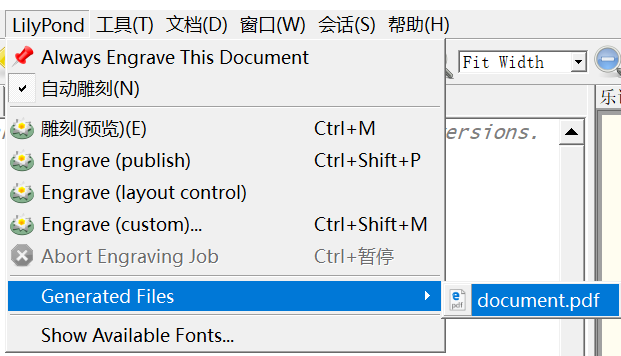
MuseScore也可以导出乐谱的PDF版:
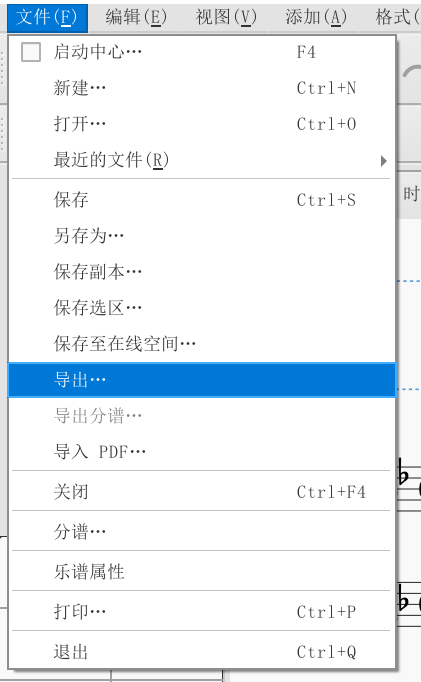
(2)批处理
由于LilyPond是一个解释文本文档生成乐谱的工具,可以用代码批量生成有规律的.ly格式的文本文档,再导入LilyPond生成乐谱。那么像生成所有大三和弦、小三和弦这类单调枯燥但有规律的工作,编程+LilyPond是个很好的选择。
而MuseScore是一个在界面上选择符号后,直接点击或拖动到五线谱上生成乐谱的工具,更适合做创造性的工作。它支持导入PDF文件,但如果使用MuseScore的目的是写自己的乐谱,被导入的PDF文件是什么写的呢?这在处理批量问题上也存在欠缺。
(3)生成音频
在LilyPond的基础上配置了Frescobaldi可以生成.mid格式的音频:

也可以播放当前乐谱的音频:

只使用LilyPond的话,暂未发现上述功能。
MuseScore可以保存为多种格式的音频:
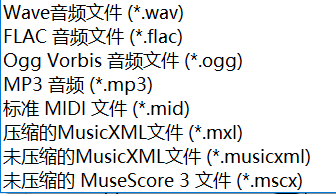
也可以播放当前乐谱的音频:

(4)界面
最后来对比一下两种工具的界面,仅代表个人意见。
打开LilyPond,它和记事本很像,像个很纯粹的写文本的工具,不明语言的菜单栏令人迷茫。

Frescobaldi的界面,初见很简洁,但也有点空旷的让人摸不着头脑。细心的朋友们会发现,上文涉及到Frescobaldi的截图中,菜单栏是中英文结合的,这一点我觉得是别扭的。左侧编写文本,右侧可以实时解释出乐谱,这一点很给力。整体好评。
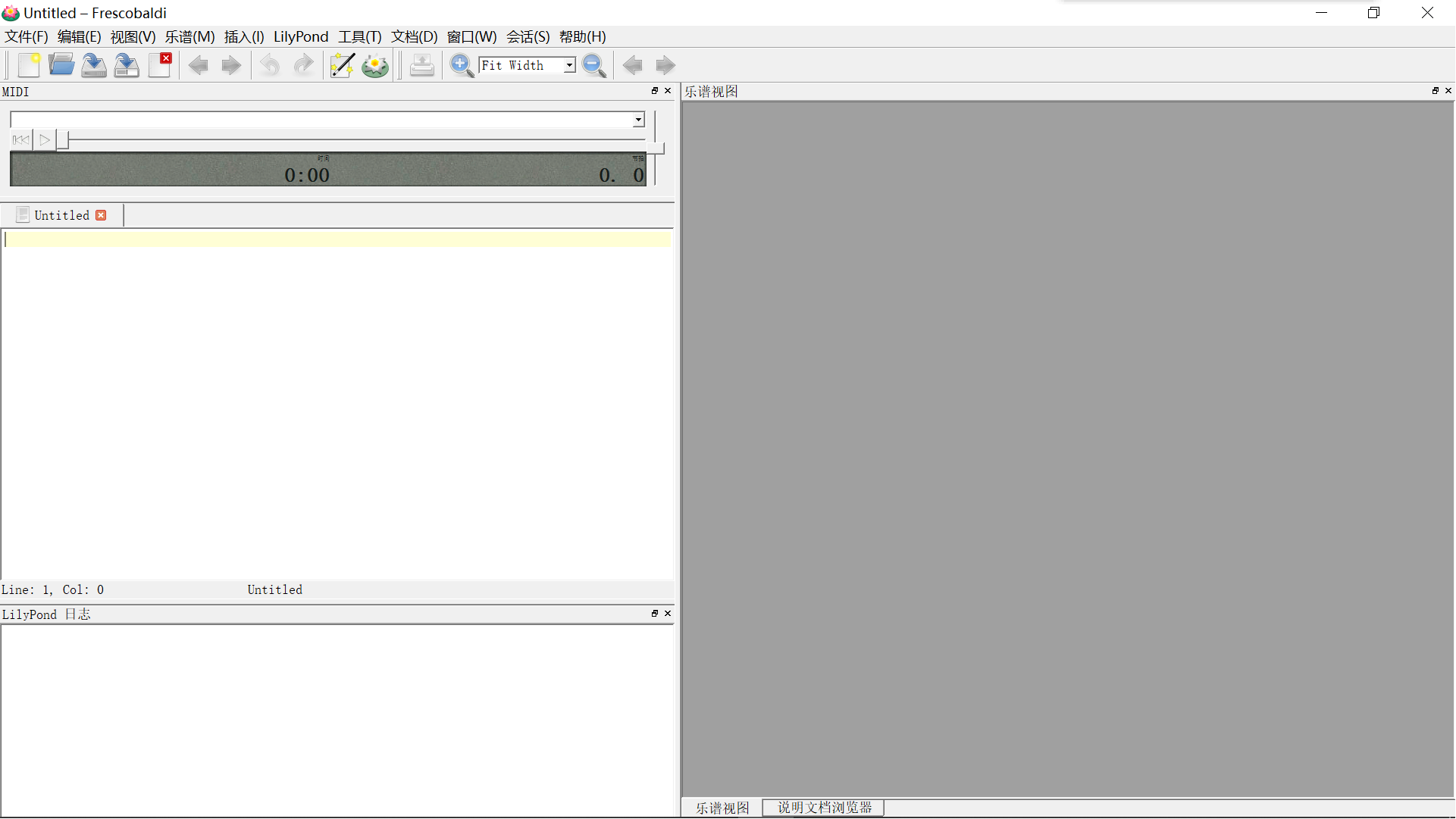
MuseScore的界面,初见感觉踏实,就是一种我肯定能用鼠标点出来点啥的感觉,好评!
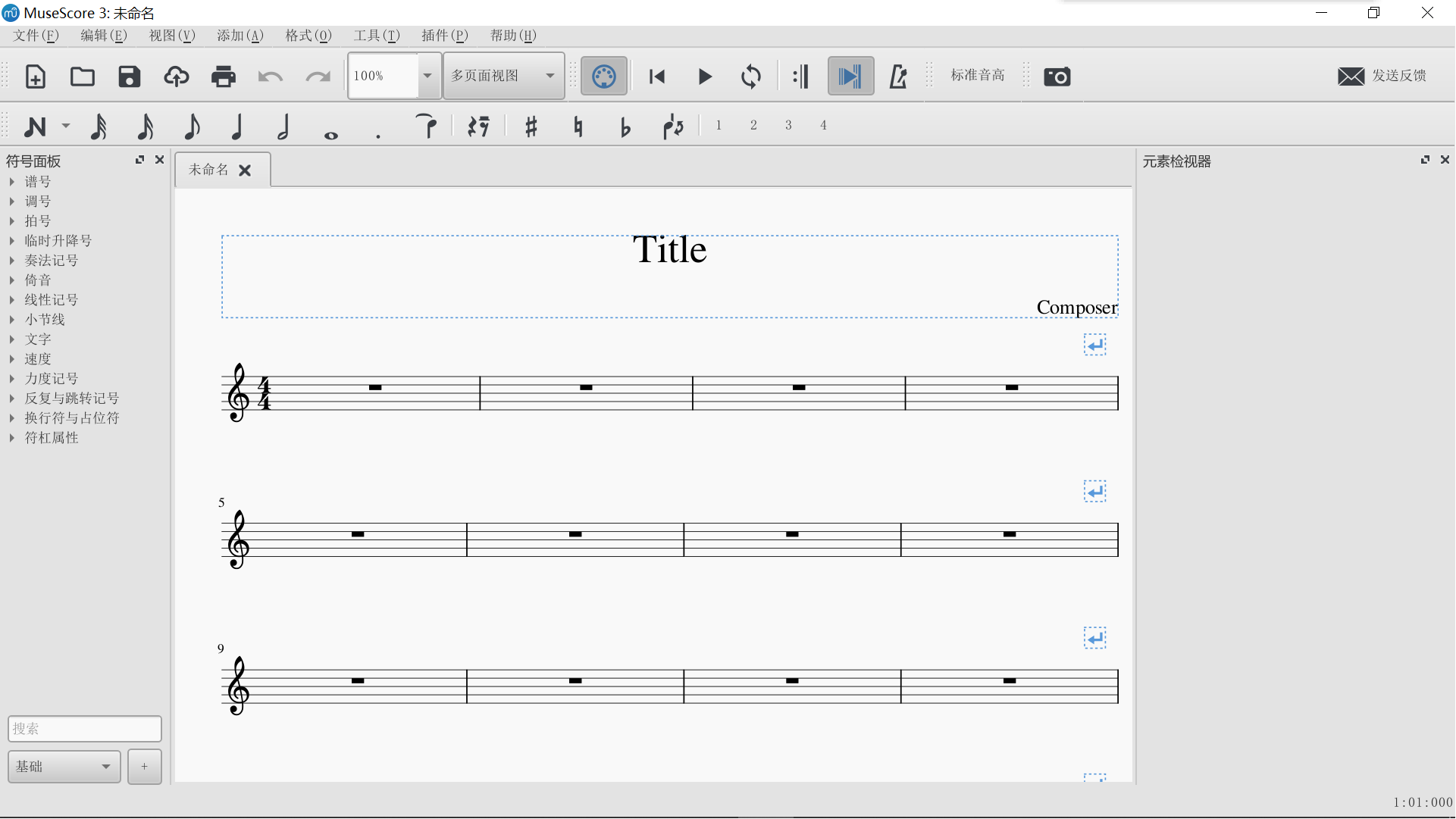
总结。两款工具都很好,各有很多可取之处,大家可以按需、按爱好选择使用。它们还有很多功能是我还没有发现、没有用到的,本篇博客就先试水到这。作为一名音乐业余爱好者,安装包我都留好了,小孩子才做选择,我全都要!(*^▽^*)
下面补充分享试水的另一种写乐谱的工具和方法。
这个工具是大家多年的好友:Word。Office也好,WPS也好,都亲测有效。
1.也先来说安装
想要用Word画出乐谱的符号,需要在Word中添加一种字体:akvo。
浏览器搜索:akvo,我点开了第一条搜索结果下载到了akvo的压缩包。由于我使用的下载链接还附带了几个太过自觉自行安装的软件,此处就不分享链接了。
打开下载好的压缩包,有一个名为“五线谱字体_akvo.ttf”的文件,双击打开这个.ttf格式的文件,上方会有“安装”按钮,点击安装,即可安装完毕:
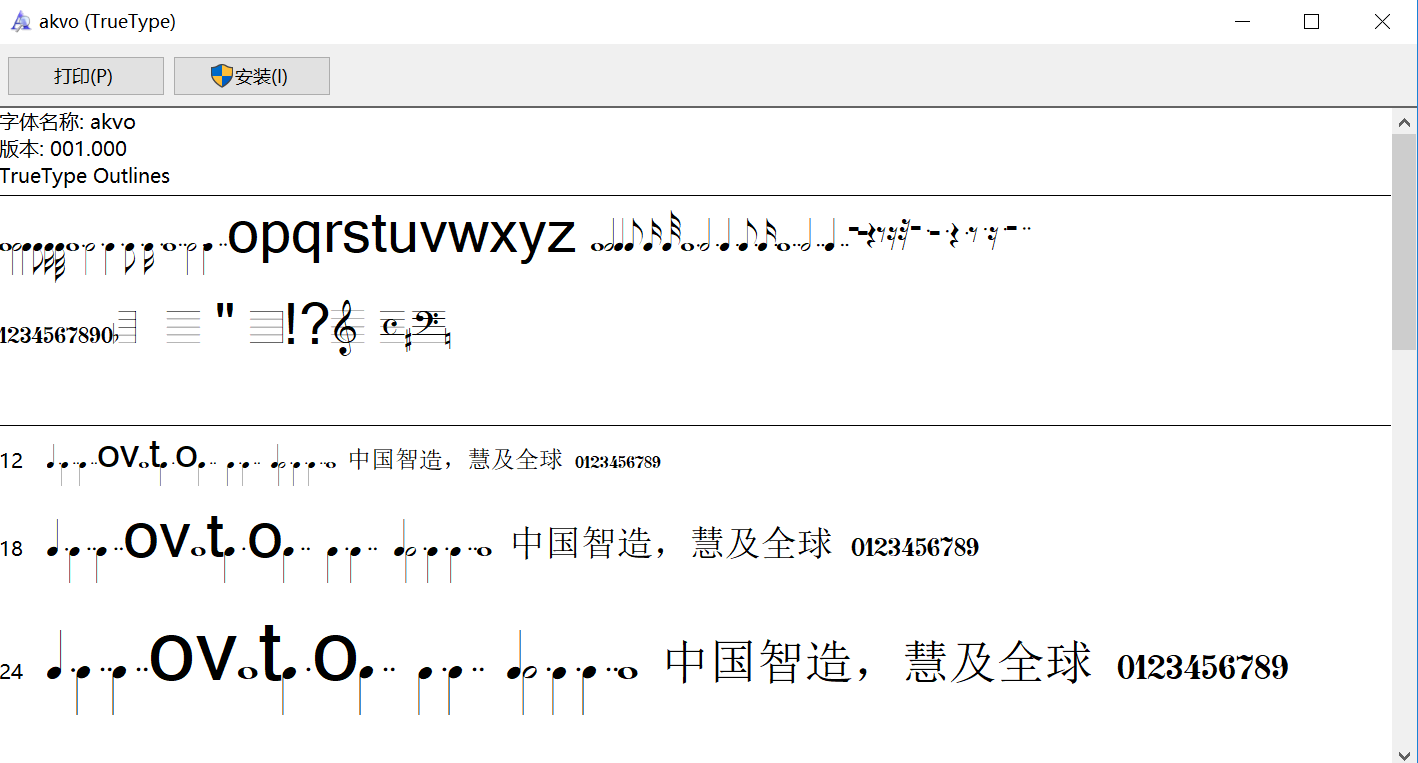
要是不放心,就到 C:\Windows\Fonts 这个路径下瞅一眼:
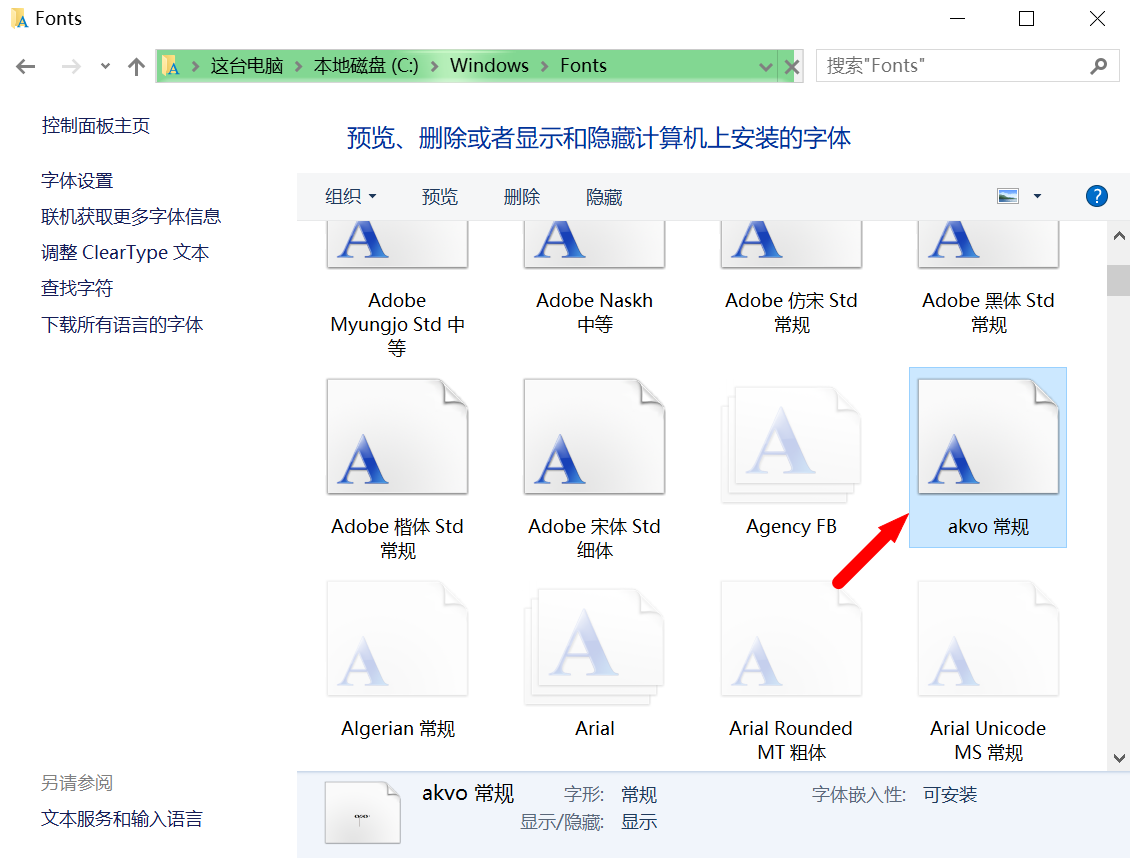
2.说说画乐谱。
下面,要打开Word了,本文以Office的Word 2013为例。
新建文档,搜索联机模板:五线谱,选择模板后,新建的文档里就出现了好多行五线谱:

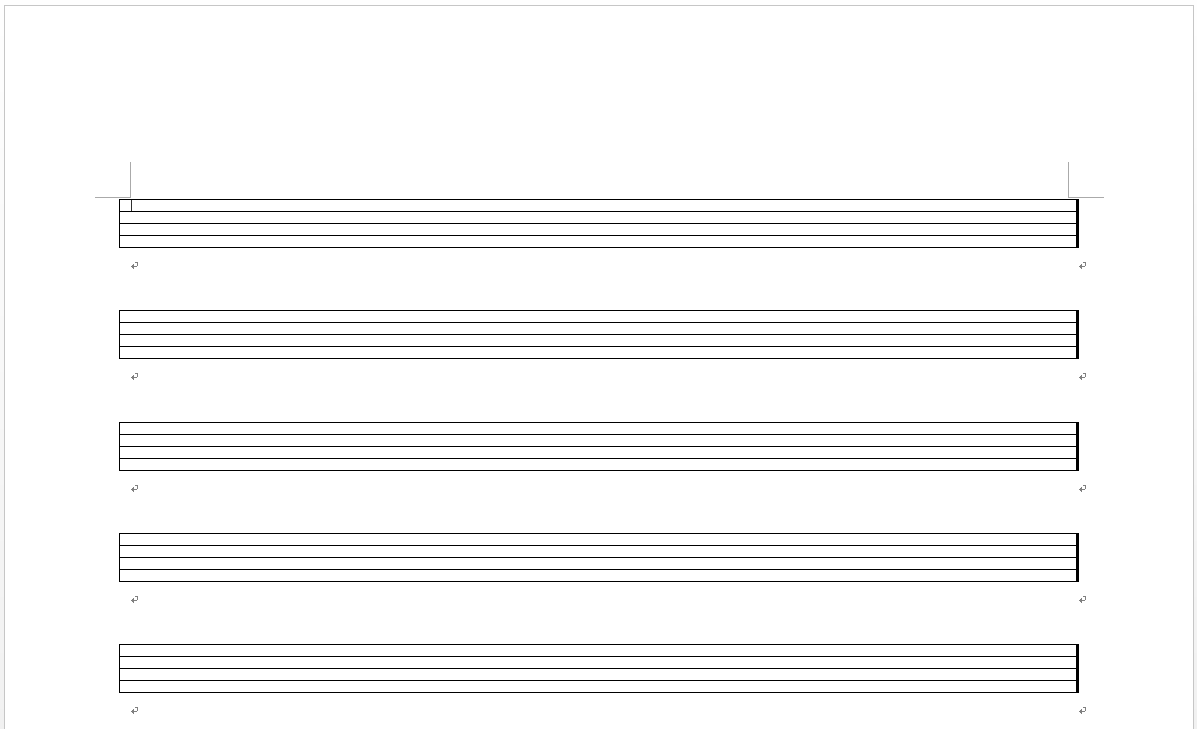
那么,下面就是如何使用akvo字体添加各种符号了。
我又来到C:\Windows\Fonts路径下打开了akvo文件,emmmmm我看不懂。又随手打开了一个别的字体文件,对比两个文件,我有个大胆的猜测:两个文件的字符一一对应一下应该就晓得了akvo字体中的符号与键盘符号的对应关系:
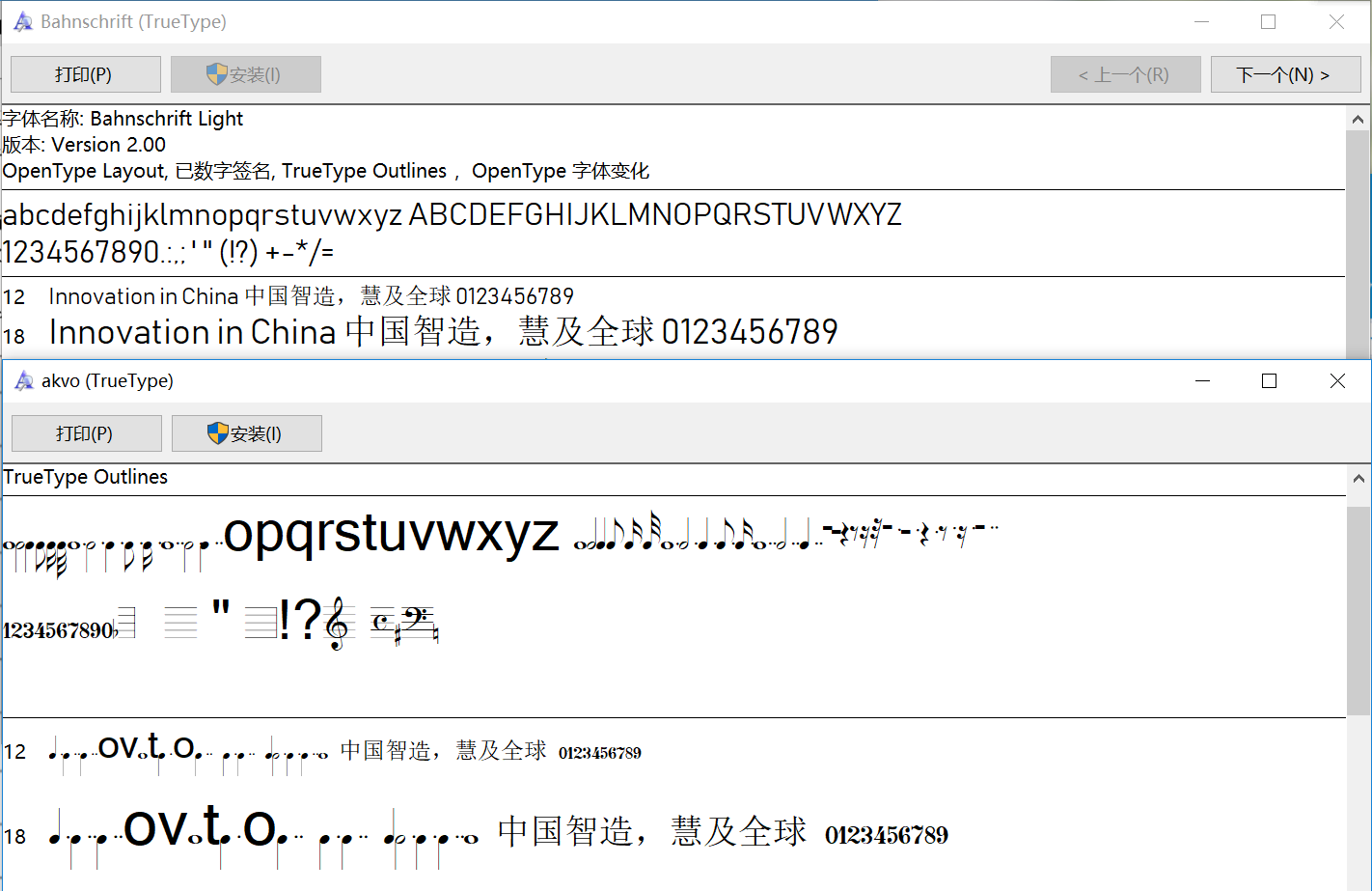
在Word中试一下,按了键盘上的abcd,我觉得我的猜测没毛病( ̄▽ ̄)~*:
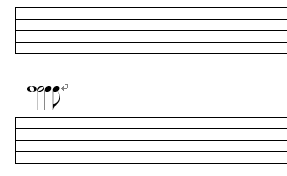
在这里分享一个符号与键盘对应关系的表:

不知道大家心里有没有疑问,我试验的是小写字母abcd,表格中给的是大写字母ABCD,啥区别啊?仔细看了上文中两个字体文件对比图的小伙伴们,嘘,我们才不告诉不知道的朋友们区别是音符符干方向不一样呢。
有了规则,下面就是把符号画在五线谱上了。我不得不吐槽一句,画上去真麻烦啊。
一开始,我看见五线谱上有一闪一闪的可编辑的光标,开开心心的按了a键,啥也没有;笑容逐渐消失的按了一连串a,还是啥也没有。只看见光标在向后移动,符号却显示不出来,把五线谱挪开也没有。不慌,还有文本框。添加一个无边框无背景色的文本框,写个高音谱号,调整大小,放到五线谱上;再写个降号,这就有问题了,它在五线谱上的位置需要自己手动调整,在五线谱上,音高不同位置不同,也就是说,每一个符号都要配一个文本框+调整大小+调整位置,我笑不出来。。。
还是《时间飞行》,硬着头皮写到第二小节,又有问题了。问题一:按照惯例,几个总时值为一拍的八分音符、十六分音符会用连着的短线代替原本各自的小尾巴,而我在Word中用akvo字体的符号怎么也组合不出来。问题二:在乐谱中,相同音高且挨着的两个音符会用一个横过来的括号连起来,即连音线来表示延长这个音,在akvo字体中我也没有找到,说出来你可能不信,我是在竖排文本框里打了个左括号放上去的。下面是用Word和MuseScore写的同两个小节的对比图:
Word:

MuseScore:

本宝宝表示,用Word写不下去了。它可以导出PDF格式的文件;但既没有当前乐谱的音频可以播放,也不能导出音频格式的文件;也不能批处理;界面上一个个挨着的符号对应一个个文本框,点击选中也是个技术活。
综上,不想安装专业软件的朋友们也可以试试Word,偶尔写个不复杂的乐谱秀一下也是可以的。但是想省时省力,想拥有更多附属功能,例如试听当前乐谱等等,还是选择一个专业些的制谱软件比较好。至于哪个制谱软件更好,那就各有分说了。本文份的分享,over。
|
作者:段小胖 本文版权归作者和博客园共有,欢迎转载。未经作者同意必须保留此段声明,且在文章页面明显位置给出原文连接,否则保留追究法律责任的权利。 如果文中有什么错误,欢迎指出,以免更多的人被误导。 |





